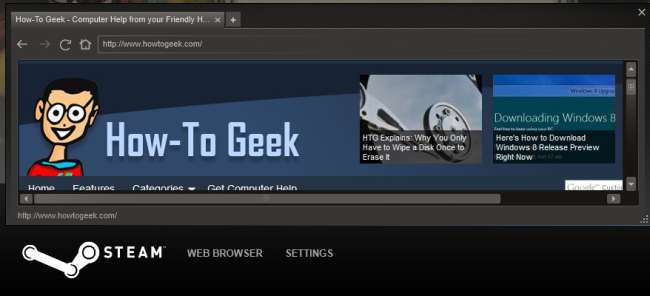
หากคุณเป็นเกมเมอร์พีซีมีโอกาสที่ดีที่คุณจะคุ้นเคยกับ Steam ของ Valve และใช้งานเป็นประจำ Steam มีคุณสมบัติเจ๋ง ๆ มากมายที่คุณอาจไม่สังเกตเห็นหากคุณเพิ่งใช้เพื่อติดตั้งและเปิดเกม
เคล็ดลับเหล่านี้จะช่วยให้คุณใช้ประโยชน์จาก SSD เพื่อเวลาในการโหลดเกมที่เร็วขึ้นท่องเว็บจากในเกมดาวน์โหลดเกมจากระยะไกลสร้างสำเนาสำรองของเกมและใช้คุณสมบัติด้านความปลอดภัยที่แข็งแกร่ง
ย้ายโฟลเดอร์เกม
Steam จัดเก็บเกมที่คุณติดตั้งไว้ทั้งหมดในไดเรกทอรี Steam ของคุณ โดยปกติจะใช้ได้ดี แต่บางครั้งก็ไม่เหมาะสมเช่นฮาร์ดไดรฟ์ตัวใดตัวหนึ่งของคุณอาจเต็มหรือคุณอาจต้องการวางเกมบนไดรฟ์โซลิดสเตท (SSD) ที่มีขนาดเล็กลงเพื่อใช้ประโยชน์จากเวลาในการโหลดที่เร็วขึ้น คุณสามารถทำได้ด้วยคำสั่งมาตรฐานของ Windows แต่ ผู้เสนอญัตติ Steam ทำให้กระบวนการนี้เป็นไปโดยอัตโนมัติ เมื่อใช้ Steam Mover คุณสามารถย้ายเกมที่ติดตั้งไปยังตำแหน่งอื่นในระบบของคุณได้อย่างง่ายดาย Steam Mover สร้างไฟล์ จุดเชื่อมต่อ ในไดเร็กทอรี Steam ดังนั้น Steam จึงดูเหมือนว่าเกมยังคงอยู่ในโฟลเดอร์ Steam
Steam Mover ยังสามารถแสดงคำสั่งที่จะเรียกใช้ดังนั้นคุณสามารถเรียกใช้ด้วยตัวเองได้หากคุณต้องการ เครื่องมือนี้ควรทำงานร่วมกับโฟลเดอร์อื่น ๆ ในระบบของคุณด้วยไม่ใช่แค่เกม Steam เท่านั้น

ใช้ Steam Overlay
กด Shift + Tab ขณะเล่นเกม Steam เพื่อแสดงโอเวอร์เลย์ Steam จากภาพซ้อนทับคุณสามารถแชทกับเพื่อน Steam ของคุณถ่ายดูและอัปโหลดภาพหน้าจอได้อย่างง่ายดายหรือแม้แต่โหลดเว็บเบราว์เซอร์โดยไม่ต้องใช้ Alt-Tabbing จากเกมของคุณ สิ่งนี้จะสะดวกหากคุณกำลังมองหาคำแนะนำสำหรับเกมที่คุณกำลังเล่นอยู่หรือเพียงแค่ท่องเว็บในช่วงที่เกมหลายผู้เล่นไม่อยู่
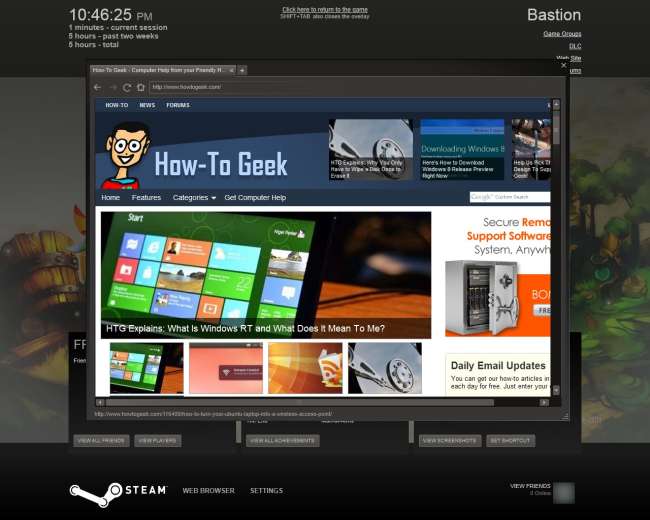
หากคุณไม่เห็นภาพซ้อนทับให้เปิดหน้าต่างการตั้งค่า Steam (คลิกเมนู Steam และเลือกการตั้งค่า) เลือกแท็บในเกมและเปิดใช้งานช่องทำเครื่องหมายเปิดใช้งานชุมชน Steam ในเกม การวางซ้อนยังสามารถปิดใช้งานได้ในแต่ละเกม - คลิกขวาที่เกมในไลบรารี Steam ของคุณเลือกคุณสมบัติและตรวจสอบว่าเปิดใช้งานช่องทำเครื่องหมายเปิดใช้ชุมชน Steam ในเกม โปรดทราบว่าภาพซ้อนทับทำงานไม่ถูกต้องกับเกมรุ่นเก่าบางเกม
ดาวน์โหลดเกมจากระยะไกล
หากคุณปล่อยให้ Steam ทำงานบนพีซีเกมที่บ้านคุณสามารถเริ่มดาวน์โหลดเกมจากเว็บเบราว์เซอร์ (หรือแอป Steam สำหรับ Android หรือ iOS) และเกมจะพร้อมเล่นเมื่อคุณกลับถึงบ้าน ในการเริ่มการดาวน์โหลดระยะไกลจากเว็บเบราว์เซอร์ของคุณให้เปิดไฟล์ ไซต์ชุมชน Steam เข้าสู่ระบบด้วยบัญชี Steam ของคุณดูรายชื่อเกมของคุณแล้วคลิกปุ่มดาวน์โหลดปุ่มใดปุ่มหนึ่ง
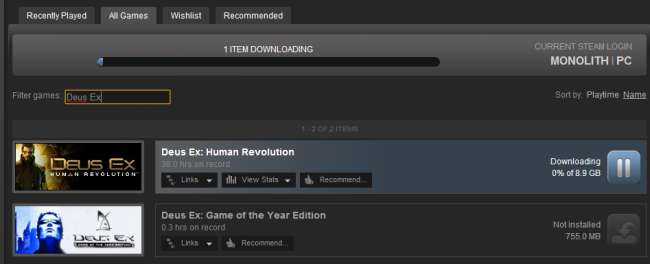
สร้างการสำรองข้อมูลเกม
บางคนพลาดการสำรองข้อมูลเกมแบบออฟไลน์เพื่อให้สามารถติดตั้งจากแผ่นดิสก์ได้หากการเชื่อมต่อเครือข่ายของพวกเขาหยุดลงซึ่งจะมีประโยชน์หากคุณต้องการย้ายเกมระหว่างคอมพิวเตอร์โดยไม่ต้องดาวน์โหลดซ้ำอีกด้วย คุณสามารถสร้างข้อมูลสำรองของเกมที่ติดตั้งหนึ่งเกมขึ้นไปได้อย่างง่ายดายโดยคลิกเมนู Steam คลิก สำรองและกู้คืนเกม และเลือก สำรองข้อมูลเกมที่ติดตั้งในปัจจุบัน . เลือกเกมที่คุณต้องการสำรองข้อมูลและเลือกตำแหน่งสำหรับไฟล์สำรองของคุณเช่นฮาร์ดไดรฟ์ภายนอก คุณสามารถใช้ไฟล์ กู้คืนข้อมูลสำรองก่อนหน้านี้ ตัวเลือกในการกู้คืนเกมในอนาคต
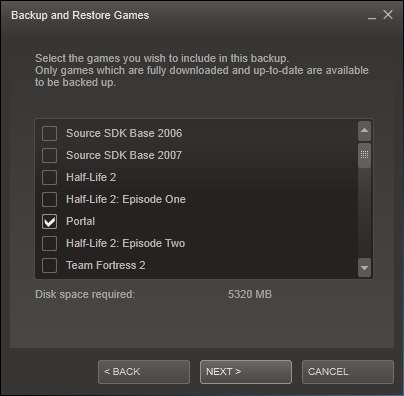
มีอีกวิธีหนึ่งที่คุณสามารถสร้างสำเนาสำรองของเกมหรือโอนเกมไปยังคอมพิวเตอร์เครื่องใหม่ได้เช่นกัน เพียงแค่คัดลอกไดเร็กทอรี Steam ของคุณทั้งหมด Steam จะไม่บ่นเกี่ยวกับการตั้งค่ารีจิสทรีที่ขาดหายไปหากคุณย้ายโฟลเดอร์ระหว่างคอมพิวเตอร์ - คุณสามารถคัดลอกไดเร็กทอรี Steam และเปิด Steam.exe ได้โดยไม่ต้องติดตั้ง Steam หรือดาวน์โหลดเกมของคุณอีกครั้ง
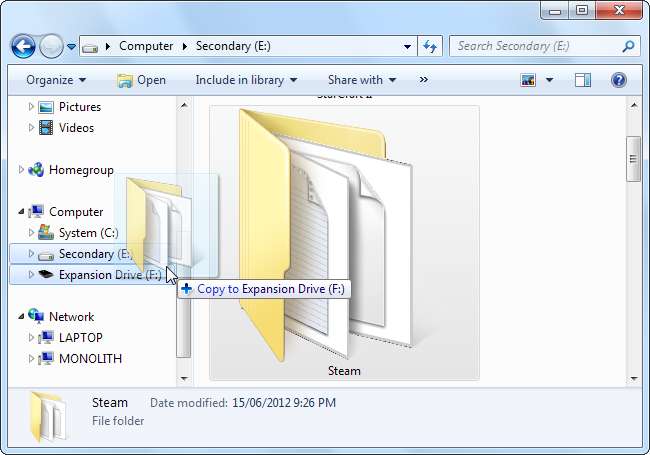
เปิดใช้ Steam Guard เพื่อความปลอดภัย
ขณะนี้ SteamGuard เปิดใช้งานโดยค่าเริ่มต้นแล้ว แต่ควรตรวจสอบและยืนยันว่าเปิดใช้งานแล้ว เมื่อคุณเข้าสู่ระบบ Steam จากคอมพิวเตอร์เครื่องใหม่ SteamGuard จะส่งรหัสให้คุณทางอีเมล คุณต้องใช้รหัสนี้เพื่อเข้าสู่ระบบ Steam วิธีนี้ป้องกันไม่ให้ผู้อื่นขโมยบัญชี Steam ของคุณเว้นแต่พวกเขาจะสามารถเข้าถึงที่อยู่อีเมลของคุณได้
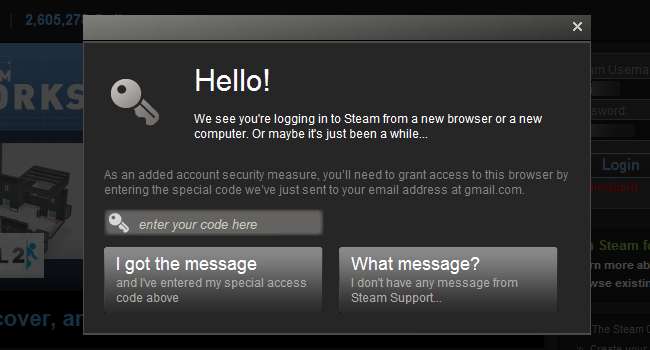
หากต้องการตรวจสอบว่าเปิดใช้งานแล้วให้คลิกเมนู Steam เลือกการตั้งค่าและมองหาฟิลด์สถานะความปลอดภัยบนแท็บบัญชี
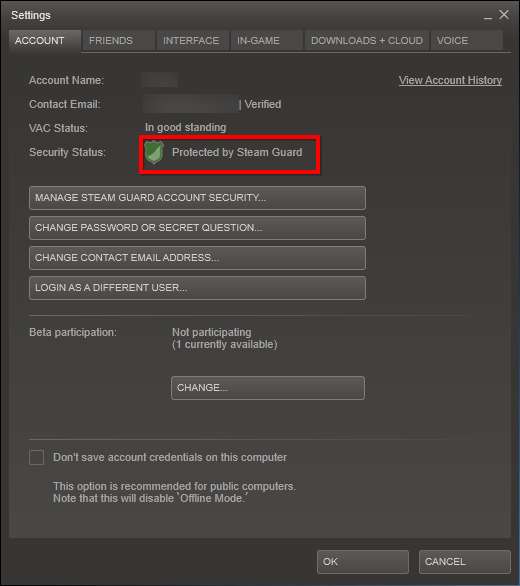
คุณมีเคล็ดลับหรือเทคนิคอื่น ๆ ที่จะแบ่งปันหรือไม่? แสดงความคิดเห็นและแจ้งให้เราทราบเกี่ยวกับพวกเขา!







